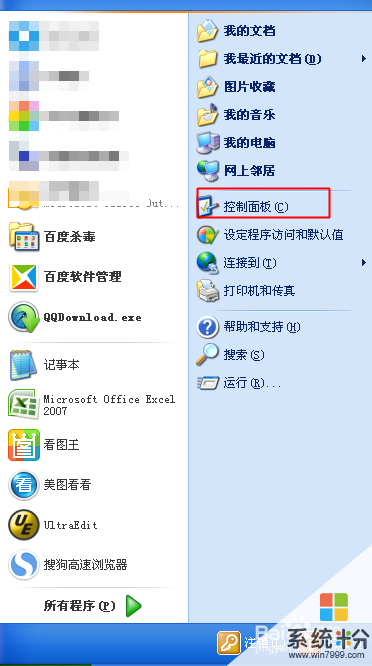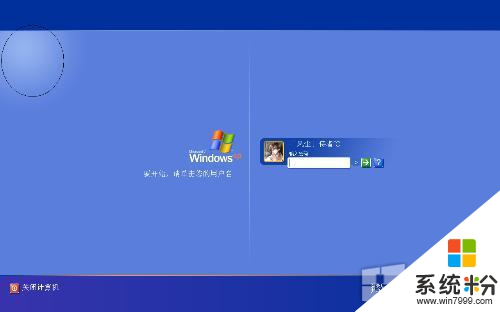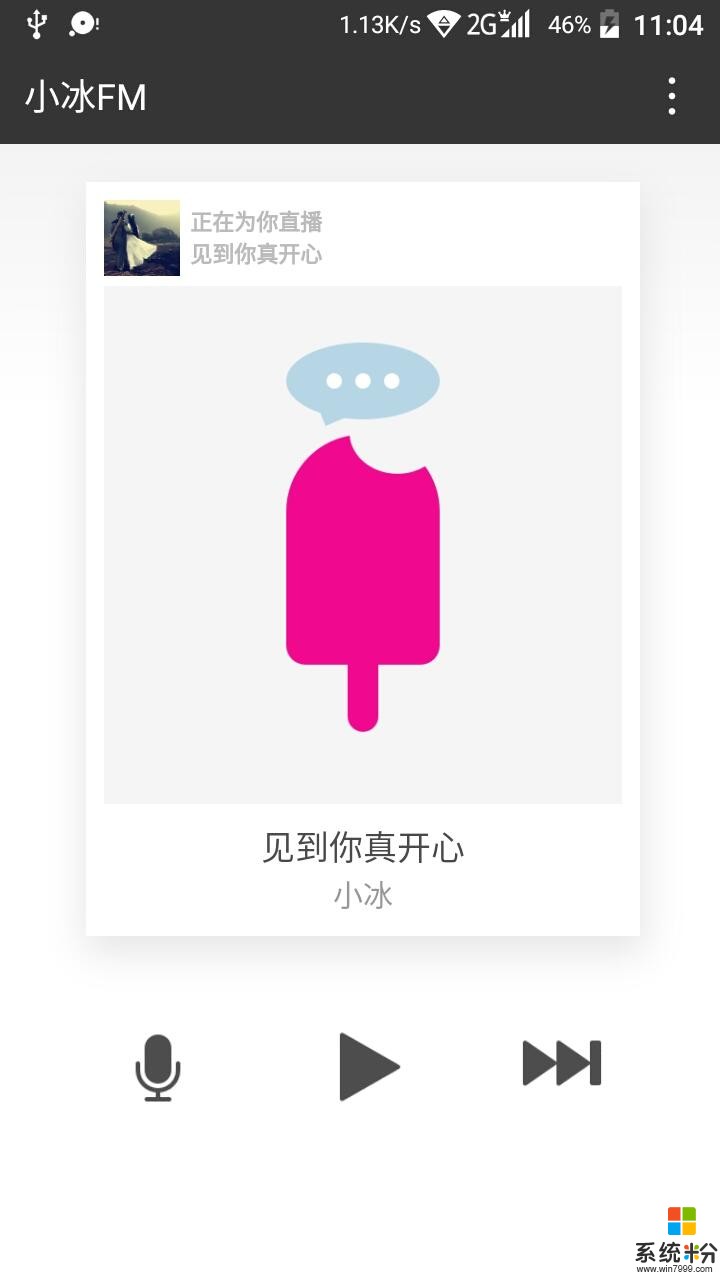知道的说说word文件如何变小
提问者:小宝贝的格格 | 浏览 次 | 提问时间:2017-03-03 | 回答数量:3
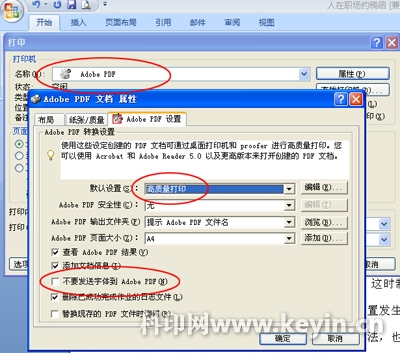 缩小word文件大小第一招: Word在保存DOC文件时只是把一些后来的信息存入,这样就会出现哪怕您删除了文档中的内容也会使它的文件越来越大的情况。这时候,只要我们使用“另存为...
缩小word文件大小第一招: Word在保存DOC文件时只是把一些后来的信息存入,这样就会出现哪怕您删除了文档中的内容也会使它的文件越来越大的情况。这时候,只要我们使用“另存为...
已有3条答案
20120121aini
回答数:36988 | 被采纳数:44
2017-03-03 13:33:13
缩小word文件大小第一招:
Word在保存DOC文件时只是把一些后来的信息存入,这样就会出现哪怕您删除了文档中的内容也会使它的文件越来越大的情况。这时候,只要我们使用“另存为”命令,Word则会重新将信息进行整理存盘,这样反而会使得文件的容量大大减少。
缩小word文件大小第二招:
打开Word,单击“工具”菜单中的“选项”命令,再单击“保存”选项卡,在设置窗口中取消选择“允许快速保存”选项,以后Word就会在每次保存文件时自动进行信息整理并存盘,这样也会缩小word文件大小。
假如我们使用了Word 的嵌入字体技术,则在选中“嵌入 TrueType 字体”后,还应选中“只嵌入所用字符”复选框,否则Word会把所用到的TrueType字体一同“打包”,这样会大大增加文件的大小。
缩小word文件大小第三招:
在保存之前,单击“文件”菜单下的“页面设置”打开对话框,然后用鼠标任意点击几下其中的“纸张大小”、“页边距”等标签(其中的内容可以不改动),点击“确定”后再保存。虽然这些动作看似什么都没做,好像都是些假动作,但Word就不会这么认为了,它会启用一些有效设置,只打印实际有的内容,所以无形中我们会发现文档很奇妙的变小了。
缩小word文件大小第四招:
我们试着将文件另存为RTF格式的文件后,不但格式完好如初,而且能够被许多Windows应用程序所支持,同时容量还会大大地减少。
缩小word文件大小第五招:
如果Word中有图片时,就要注意这招了。如果用工具软件打开图片再进行复制和粘贴操作,这样操作的结果会增加文档容量的大小,是因为当采用粘贴命令时,文档中增加的内容除了我们所需要的图片本身,还有许多与图片和软件有关的信息,并且Word还自动在图片和原来软件中创建了链接。正确的做法是:使用选择性粘贴图片,则只往文档中添加图片本身,大大减少文件规模。
另外,在任意一张图片上,鼠标右击显示图片工具栏,点击“压缩图片”按钮,对图片进行压缩。
缩小word文件大小第六招:
如果Word文件插入的图片比较多,巧用另存为“筛选过的网页”来缩小word文件大小。方法如下: 1、打开Word文件,我们文件1.doc为例。2、另存为 “筛选过的网页”格式文件 ,如2.htm,文章中的插图将存在另一个文件夹2.files里。3、退出word。4、再用IE打开2.htm。5、选文件菜单,使用word进行编辑。6、选页面视图,局部调整些格式错误。7、另存为word格式文件,1-1.doc。8、比较1.doc和1-1.doc,会发现文件变小了。注意图像数据仍在2.files里。如果将图像文件夹更名,打开word文件时,所有图形只显示占位框。重新插入word文档中,才能脱离图像文件夹的连接。9、在word[编辑]菜单里,选链接,把显示的所有图形链接选上,钩上[将图片保存在文档中],[立即更新],再保存,可以脱离图像文件夹。确认无误后,可选断开链接。
缩小word文件大小第七招:
我们可以使用压缩软件对文件进行压缩。
缩小word文件大小第八招:
如果在Word文档中插入了目录,则可以用更新目录的方法来为Word文档减肥。具体步骤是:右击目录,选择“更新域”,在出现的对话框中选择“更新整个目录”,按“确定”即可。设置后Word会把整个文档重新分页,这时再保存文档,它的体积就会有所减小。
缩小word文件大小第九招:
如果一篇Word文档有很多样式,有些样式后来不使用了,仍然保存在文件中,使文件变大,正确删除有效而不使用的样式。
Word在保存DOC文件时只是把一些后来的信息存入,这样就会出现哪怕您删除了文档中的内容也会使它的文件越来越大的情况。这时候,只要我们使用“另存为”命令,Word则会重新将信息进行整理存盘,这样反而会使得文件的容量大大减少。
缩小word文件大小第二招:
打开Word,单击“工具”菜单中的“选项”命令,再单击“保存”选项卡,在设置窗口中取消选择“允许快速保存”选项,以后Word就会在每次保存文件时自动进行信息整理并存盘,这样也会缩小word文件大小。
假如我们使用了Word 的嵌入字体技术,则在选中“嵌入 TrueType 字体”后,还应选中“只嵌入所用字符”复选框,否则Word会把所用到的TrueType字体一同“打包”,这样会大大增加文件的大小。
缩小word文件大小第三招:
在保存之前,单击“文件”菜单下的“页面设置”打开对话框,然后用鼠标任意点击几下其中的“纸张大小”、“页边距”等标签(其中的内容可以不改动),点击“确定”后再保存。虽然这些动作看似什么都没做,好像都是些假动作,但Word就不会这么认为了,它会启用一些有效设置,只打印实际有的内容,所以无形中我们会发现文档很奇妙的变小了。
缩小word文件大小第四招:
我们试着将文件另存为RTF格式的文件后,不但格式完好如初,而且能够被许多Windows应用程序所支持,同时容量还会大大地减少。
缩小word文件大小第五招:
如果Word中有图片时,就要注意这招了。如果用工具软件打开图片再进行复制和粘贴操作,这样操作的结果会增加文档容量的大小,是因为当采用粘贴命令时,文档中增加的内容除了我们所需要的图片本身,还有许多与图片和软件有关的信息,并且Word还自动在图片和原来软件中创建了链接。正确的做法是:使用选择性粘贴图片,则只往文档中添加图片本身,大大减少文件规模。
另外,在任意一张图片上,鼠标右击显示图片工具栏,点击“压缩图片”按钮,对图片进行压缩。
缩小word文件大小第六招:
如果Word文件插入的图片比较多,巧用另存为“筛选过的网页”来缩小word文件大小。方法如下: 1、打开Word文件,我们文件1.doc为例。2、另存为 “筛选过的网页”格式文件 ,如2.htm,文章中的插图将存在另一个文件夹2.files里。3、退出word。4、再用IE打开2.htm。5、选文件菜单,使用word进行编辑。6、选页面视图,局部调整些格式错误。7、另存为word格式文件,1-1.doc。8、比较1.doc和1-1.doc,会发现文件变小了。注意图像数据仍在2.files里。如果将图像文件夹更名,打开word文件时,所有图形只显示占位框。重新插入word文档中,才能脱离图像文件夹的连接。9、在word[编辑]菜单里,选链接,把显示的所有图形链接选上,钩上[将图片保存在文档中],[立即更新],再保存,可以脱离图像文件夹。确认无误后,可选断开链接。
缩小word文件大小第七招:
我们可以使用压缩软件对文件进行压缩。
缩小word文件大小第八招:
如果在Word文档中插入了目录,则可以用更新目录的方法来为Word文档减肥。具体步骤是:右击目录,选择“更新域”,在出现的对话框中选择“更新整个目录”,按“确定”即可。设置后Word会把整个文档重新分页,这时再保存文档,它的体积就会有所减小。
缩小word文件大小第九招:
如果一篇Word文档有很多样式,有些样式后来不使用了,仍然保存在文件中,使文件变大,正确删除有效而不使用的样式。
赞 3698
再见愚人
回答数:121405 | 被采纳数:208
2017-03-09 12:37:44
你好!很高兴为你解答,我的word文档因为添加了图片有30多M,怎么把文档压缩变小呢?ps:一般的w 方法1.打开那个文件→点击文件 另存为→在工具图标选“压缩图片”方法2.
赞 12140
小学生747
回答数:12399 | 被采纳数:0
2017-03-03 13:31:45
打开文档,同样【Office按钮】,然后选择【另存为】,然后在保存文档副本中选择【Word文档,在【另存为】对话框中单击下面的“工具”按钮,在下拉菜单中选择【常规选】; 在弹出的【常规选项】对话框中可以任意给Word文档改变小格式。
赞 1239
相关问题
解决方法
-
今天给大家带来如何知道电脑的字体文件在哪,知道电脑的字体文件在哪的方法,让您轻松解决问题。怎么知道电脑的字体文件在哪,怎么知道电脑里面的字体文件在哪呢具体方法如下:1打开windo...
-
京东集团近日向美国SEC提交的20-F文件显示,截至2017年2月28日,京东一共拥有2,856,708,469股普通股,其中A类普通股为2,386,326,636股,B...
-
从xp系统问世到现在,它已经陪伴我们走过十多年的时间,虽然现在已经停止服务更新有段时间了,可还是不能减弱中国用户对它的热情,现如今还是有很多用户依然使用着这款经典的操作系统。很...
-
2017年09月04日,进化到第五代的微软小冰最近可谓动作频频,其中就包括在微信平台发布了小程序“小冰FM”体验之后,小冰把更多想象带进了生活,比如会根据你之前的点播推荐一首相关...
最新其他问答
- 1 抖音评语大全简短
- 2 抖音怎么获得元宝
- 3 抖音工会礼物优惠
- 4抖音发表评价好评
- 5抖音破五百播放后
- 6在抖音里开通抖音橱窗
- 7抖音评论怎么点开不了
- 8抖音买抖快手买什么
- 9延安有哪些抖音公会
- 10抖音勋章在哪设置的